Function Builderから、時間関数、または、サイクル角度の補間例から、モーター、または 力 プロファイルを定義することができます。
いくつかの Function Builder オプションは、アニメーション、または ベーシック モーション スタディ タイプでは使用できません。
- モーター または 力 PropertyManager から、タイプ で、データ ポイント
 をクリックします。
をクリックします。
- 独立変数を選択します:
独立変数はそれぞれの関数のために水平軸を定義します。
- 関数の 値 を選択:
- でこぼこ感(Displacement)
- 速度(Velocity)
- 加速度
モーション解析 タイプ スタディのパス合致モーターで、次から選択します:
- 補間タイプ(Interpolation type)を選択します。
- 直線
- Cubic スプライン(Cubic Spline)
- Akima スプライン(Akima Spline)
-
データのインポート (Import Data) をクリックし、カンマで区切られたファイルで 2 列の関数データを含んでいる .txt または .csv ファイルを選択します。
各行の最初のエントリは、独立変数を定義し、2番目のエントリは、対応する独立変数の値を定義します。
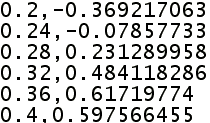
- 個別のデータ点を追加するには、クリックで行追加(Click to add row) を選択し、個別の変数と値のデータを入力します。
-
インポートされたデータセットに中間のデータ点を入力するには:
-
テーブルのファイル データ行を右クリックし、展開 をクリックします。
- 成功した中間点のデータセットの中の点の行を右クリックし、行を上に挿入 (Insert Row Above) をクリックします。
- 新しい行に中間点のデータを入力します。
モータープロファイルでは、変位、速度、加速度と反射運動を
Function Builder 内で表示できます。 力 プロファイルでは、力 プロファイルのプロットを表示することができます。
- OK をクリックします。
OK をクリックする前に、このモデルのために他のモーター、または力を定義するために機能をアクセス可能にします (Make function available to define other motors or forces for this model) を選択でき、関数の 名前 を入力します。 関数名が PropertyManager に表示されます。